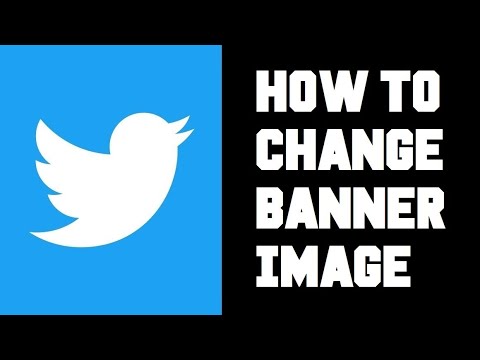Artikel wikiHow ini akan mengajarkan cara masuk ke akun Twitter Anda. Masuk ke Twitter sangat mudah, tetapi proses tepatnya tergantung pada apakah Anda masuk di komputer atau melalui aplikasi seluler. Apa pun itu, kami membantu Anda! Langkah-langkah di bawah ini akan memandu Anda melalui kedua proses langkah demi langkah.
Langkah
Metode 1 dari 3: Menggunakan Situs Web

Langkah 1. Masukkan informasi login Anda
Saat pertama kali membuka situs Twitter, Anda akan melihat kolom di sebelah kanan yang memungkinkan Anda memasukkan nama pengguna atau email dan kata sandi Anda. Masukkan nama pengguna Twitter Anda atau email yang Anda gunakan untuk mendaftar, serta kata sandi yang terkait dengan akun Anda.
- Jika Anda lupa kata sandi Anda, klik tombol "Lupa kata sandi?" tautan. Anda akan diminta untuk memasukkan alamat email, nama pengguna Twitter, atau nomor telepon untuk memulai proses pengaturan ulang kata sandi.
- Jika Anda belum memiliki akun Twitter, lihat panduan ini untuk detail cara membuatnya.
- Jika Anda ingin Twitter membuat Anda tetap masuk di komputer yang Anda gunakan, centang kotak "Ingat saya". Anda tidak perlu masuk saat berikutnya Anda mengunjungi situs tersebut. Jangan periksa ini di komputer umum.

Langkah 2. Klik tombol "Masuk"
Setelah Anda memasukkan informasi Anda, klik tombol "Masuk". Jika Anda memasukkan informasi login dengan benar, Anda akan dibawa ke halaman beranda Twitter, di mana Anda akan melihat tweet terbaru dari orang yang Anda ikuti.
Metode 2 dari 3: Menggunakan Aplikasi Seluler

Langkah 1. Unduh aplikasi Twitter
Twitter tersedia secara gratis untuk hampir semua smartphone. Anda dapat menemukannya di toko aplikasi perangkat Anda. Beberapa perangkat mungkin dilengkapi dengan aplikasi Twitter yang sudah diinstal sebelumnya.

Langkah 2. Buka aplikasi
Saat Anda memulai Twitter untuk pertama kalinya, Anda akan diberikan opsi untuk membuat akun baru atau masuk dengan akun yang sudah ada. Jika Anda menggunakan perangkat Google, Anda akan ditanya apakah ingin membuat akun baru dengan alamat Google Anda.
Jika Anda memiliki akun Twitter yang terdaftar dengan nomor ponsel Anda, Anda dapat masuk melalui SMS di iPhone. Anda akan menerima teks dengan kode yang dapat Anda masukkan ke dalam aplikasi untuk masuk

Langkah 3. Ketuk "Masuk"
Tombol ini terletak di pojok kanan bawah halaman login. Anda akan dapat memasukkan nama pengguna atau alamat email dan kata sandi Twitter Anda. Masukkan informasi Anda dan ketuk "Masuk" lagi.
Twitter dapat mengunggah kontak Anda dari ponsel Anda untuk mencoba menemukan orang yang mungkin Anda kenal. Kotak untuk melakukan ini dicentang secara default

Langkah 4. Pilih teman yang ingin Anda tambahkan
Setelah masuk, Twitter akan mencoba mencocokkan Anda dengan orang yang mungkin Anda kenal, meskipun Anda tidak mencentang kotak untuk mengizinkan pengunggahan informasi kontak. Anda dapat meninjau daftar dan menghapus centang pada siapa pun yang tidak ingin Anda ikuti, atau gulir ke bagian bawah daftar dan ketuk tombol "Lewati".

Langkah 5. Pilih akun yang ingin Anda ikuti
Setelah memilih teman untuk ditambahkan, Anda akan ditanya apakah Anda ingin mengikuti salah satu pengguna Twitter yang direkomendasikan. Klik tombol "+" di sebelah orang yang ingin Anda ikuti dan klik "Berikutnya" setelah selesai.

Langkah 6. Edit profil Anda
Setelah memilih teman dan orang untuk diikuti, Anda akan diberikan opsi untuk mengedit profil Anda. Ini hanya akan terjadi saat pertama kali Anda masuk ke aplikasi seluler. Tinjau informasi profil Anda dan pastikan informasi tersebut masih terlihat bagus di perangkat seluler. Ketuk tombol "Selesai" setelah selesai.
- Bios yang panjang bisa membosankan untuk dibaca di perangkat seluler, jadi pertimbangkan untuk menguranginya jika milik Anda tidak bertele-tele.
- Anda dapat mengubah gambar profil menjadi foto yang sudah ada di perangkat seluler Anda atau Anda dapat menggunakan kamera perangkat Anda untuk mengambil gambar baru.

Langkah 7. Putuskan apakah Anda ingin mengizinkan Twitter mengakses lokasi Anda
Setelah menyelesaikan profil Anda, Anda akan diminta untuk mengizinkan Twitter melihat lokasi Anda saat ini. Ini memungkinkan Twitter untuk menampilkan tweet dari area Anda. Aktifkan atau nonaktifkan ini sesuai preferensi pribadi Anda.
Metode 3 dari 3: Masuk ke Situs Lain

Langkah 1. Kunjungi situs yang menggunakan Twitter untuk masuk
Banyak situs yang mengizinkan komentar pada artikel atau bentuk interaksi komunitas lainnya memungkinkan Anda masuk dengan akun Twitter Anda. Ini dapat menghemat waktu Anda dan meminimalkan jumlah profil berbeda yang Anda miliki saat online.
Pastikan situs yang Anda masuki adalah situs yang dapat dipercaya. Dengan menghubungkan akun Twitter Anda, Anda berpotensi mengungkapkan informasi dan koneksi pribadi

Langkah 2. Klik tombol "Masuk dengan Twitter"
Fungsionalitas akan bervariasi dari situs ke situs, tetapi umumnya akan ada tombol dengan logo Twitter yang dapat Anda gunakan untuk masuk dengan akun Twitter Anda.
Ini hanya akan tersedia untuk situs yang mengizinkannya. Meskipun ada banyak situs dengan konektivitas Twitter, ada banyak situs yang mengharuskan Anda membuat akun dengannya

Langkah 3. Masukkan informasi login Anda di jendela baru
Saat Anda memilih untuk masuk dengan Twitter, jendela baru akan muncul. Jendela ini berasal dari Twitter, dan menampilkan informasi apa yang dapat diakses situs dari profil Anda. Pastikan untuk meninjau informasi ini sebelum memasukkan detail login Anda.

Langkah 4. Gunakan situs
Setelah Anda masuk dengan akun Twitter Anda, Anda dapat mulai memposting dan berinteraksi dengan situs tersebut. Umumnya, nama pengguna Anda di situs akan sama dengan nama pengguna Twitter Anda, meskipun beberapa situs mengizinkan Anda untuk mengubahnya nanti.